CAD延伸命令怎么操作?
溜溜自学 室内设计 2022-09-13 浏览:819
大家好,我是小溜,CAD的延伸命令有两种使用方法,一种是延伸一个图形对象,另一种则是延伸多个图形对象。很多小伙伴不知道CAD延伸命令怎么操作,这么方便的命令一定要学会,下面小溜来操作给大家看看。
溜溜自学网还有超多“CAD”视频课程,欢迎大家点击查看
工具/软件
硬件型号:雷神(ThundeRobot)911Zero
系统版本:Windows7
所需软件:CAD2014
方法/步骤1
第1步
方法1是一次延伸一个图形对象:点击CAD命令输入框,输入CAD延伸命令的快捷键EX,然后回车。

第2步
之后,命令行提示要求选择对象,这时选择绿色的直线A做为对象,这里所说的对象是指其它图形对象即将要延伸到此对象上。

第3步
选了对象之后,命令还是提示要求选择对象,直接回车,不理它,因为我们已经选择好了。
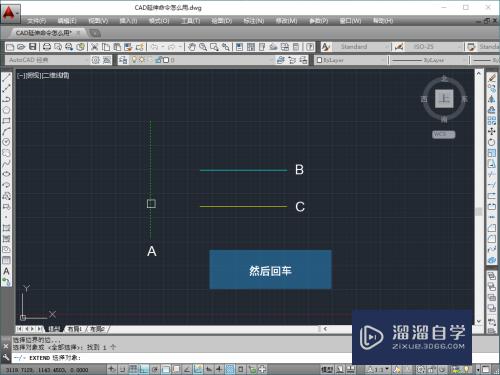
第4步
接下来就是选择你想要延伸的图形对象了,点击如下图所示的位置,就可以延伸直线B到直线A。

第5步
接下来同样的操作延伸直线C到直线A,点击直线C。

第6步
如下图所示就是直线B与直线C延伸之后的效果,这个是一次延伸一个图形对象。

方法/步骤2
第1步
方法2是一次延伸多个图形对象:点击CAD命令输入框,输入CAD延伸命令的快捷键EX,然后回车。

第2步
选择如下图所示的直线A作为对象,然后回车。

第3步
将鼠标放在如下图所示的位置处,然后单击。

第4步
单击之后,向左向下拖动鼠标到如下图所示的位置,然后单击,如下图所示。

第5步
点击之后,大家发现没有,一次性将两条直线同时延长到直线A这里了,这就是CAD延伸命令一次延伸多个图形,效果如下图所示,各位学会了吗?

注意/提示
好了,本次关于“CAD延伸命令怎么操作?”的全部内容就分享到这里啦,希望小溜分享的内容能够帮助到大家。同时可以关注溜溜自学网,遇到不懂的问题可以在这里寻找到详细的解决方法。
相关文章
距结束 03 天 23 : 25 : 14
距结束 01 天 11 : 25 : 14
首页










